Autore: Amon
Sappiamo tutti che per vedere un filmato con Kodi o ci affidiamo al display del nostro terminale android (spesso uno smartphone) oppure effettuiamo uno streaming su Chromecast per gustarlo su una splendida TV, giusto? Sbagliato!
Noi di androidaba abbiamo una soluzione che vi permetterà di inviare il video che volete vedere da Kodi ad una Smart TV. Non solo, grazie a questa guida lo streaming video avverrà in background liberando così il nostro smartphone/tablet su cui potremo eseguire qualsiasi operazione senza che compaia sullo schermo della nostra televisione.
Proprio quest’ultimo punto sarà di grande aiuto anche per i possessori di Chromecast che, fino ad ora, erano costretti ad usare l’app ufficiale che impedisce di usare il telefono per fare altre operazioni a meno che non venga messo in pausa il video (senza contare che pretende che lo schermo resti acceso per l’intera durata dello streaming).
Occorrente:
- Una Smart TV qualsiasi o facoltativamente un Chromecast
- LocalCast for Chromecast/DLNA: DOWNLOAD
- Qualsiasi gestore file come Astro File Manager: DOWNLOAD
- Il file playercorefactory.xml: (DOWNLOAD)
Procedura:
- aprite Astro file Manager (o app analoga) e, dalle impostazioni avanzate, mettete la spunta su “mostra tutti i file”
raggiungete il percorso dove avete salvato il file playercorefactory.xml che, generalmente, dovrebbe essere nella cartella “Download” e copiatelo- navigate nella cartella Android/Data/org.xbmc.kodi/Files/.kodi/userdata e incollate il file
- aprite LocalCast e assicuratevi che la modalità Chromecast/DLNA sia attiva e che la vostra SmartTV o il vostro Chromecast vengano riconosciuti, chiudete l’app (tale passaggio non dovrete mai più ripeterlo)
- per finire aprite Kodi, scegliete il video da vedere e, anziché partire sullo schermo del dispositivo, si avvierà LocalCast che vi chiederà su quale dispositivo inviare lo streaming
Attenzione:
seguendo questa guida il comportamento di Kodi cambierà per sempre perché ogni video verrà intercettato da LocalCast. Ma come evitare che ciò accada se, ad esempio, ci troviamo fuori casa e vogliamo vedere qualcosa sul nostro smartphone/tablet?
Nulla di complicato, tranquilli! Basterà aprire Astro file Manager, raggiungere il file playercorefactory.xml e rinominarlo temporaneamente in playercorefactory1.xml
Ringraziamo l’amico Amon per aver scritto questa guida semplice e dettagliata 🙂
Se ti piace il nostro sito e vuoi contribuire a darci una mano, non esitare a offrirci un caffè o almeno visitaci senza Adblock 🙂
















![Nasce GURUHITECH, l’alternativa a KodiMod 100% legale [KODI] guruhitech fanart](https://www.androidaba.net/wp-content/uploads/2021/01/guruhitech-fanart2-218x150.jpg)
























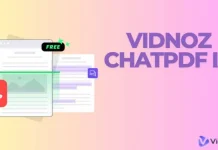



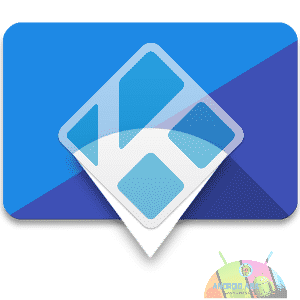



![Fido Video Addon [KODI] fido video addon fanart](https://www.androidaba.net/wp-content/uploads/2020/12/fido-video-addon-fanart-218x150.jpeg)


![Come cambiare lo sfondo del Menù di Kodi [Aeon Skin]](https://www.androidaba.net/wp-content/uploads/2016/04/aeon3.png)
raga gentilmente ,se esiste una guida ,su come far vedere kodi da pc a tv smart Samsung,ve ne sarei grato!Grazie e sempre in gamba.
ecco le guide:
1. http://www.androidaba.com/kodi-su-smart-tv-con-localcast/
2. http://www.androidaba.com/kodi-chromecast/
Io ho un Microsoft Wireless adapter.
Mi sapete dire gentilmente se è possibile seguire un procedimento analogo?
nn credo sia la stessa cosa
ma visto che disinstallato kodi per installare SPMC non trovo la cartella dove copiare il file grazie
Noi però continuiamo ad usare codice e non sappiamo dirti ora dove sta la cartella
Ottima guida! Se ho capito bene però, tutto ciò non fa altro che inviare il video a kodi così com’è senza alcuna modifica riguardo la compatibilità o meno. Mi spiego: la mia smart TV Sony nativamente non legge i video flv, ecco.. se io usassi questo metodo alla fine comunque il video flv in questione non sarebbe visualizzabile sulla mia TV, giusto? Se così fosse, io uso già Yatse sul Note 4 che mi permette di fare streaming dal tablet alla TV. Ovviamente beccando il video compatibile, dato che kodi non supporta la transcodifica (al contrario di altri media player, forse l’unico difetto che riconosco a kodi).
nn abbiamo mai provato con file flv a dire il vero 🙂
So che e’ un formato in disudo ormai, ma era solo un esempio per il discorso compatibilità. 😛
Se qualcuno non riesce, fatemi sapere
Non ci sono riuscito..
Di niente, non si trova facilmente 🙂
Installate il file apk su Android, installate localcast, poi installate l’addons su kodi, fate partire un video o live streaming, andare su playusing addons e potrete scegliere come inviarlo su chromecast, voi scegliete giustamente localcast.
Ciao, buona soluzione. Io ne ho trovato un’altra più semplice, però solo per Android e emulatori 😉
http://forum.kodi.tv/showthread.php?tid=220395
ottimo grazie 😀
Azzo…ho appena comprato una android box per vedere kodi in TV e adesso mi salta fuori sto tutorial che avrebbe risolto tutti i miei problemi e fatto risparmiare un pò di soldi….sigh
hai fatto cmq bene xkè con il tv box puoi fare altre 1000000000 cose ke solo con kodi nn puoi 🙂
Non è la stessa cosa!
Questo sistema è un semplice DLNA e non può affatto rimpiazzare kodi che fa tantissime altre cose.
Nei normali smart tv non è possibile installare kodi. Il discorso invece cambia per quelle tv con sistema operativo android.
ciao emi … che android box hai comprato? ne vorrei prendere uno anche io ma ho paura che poi il video si veda male … a scatti!!!
il video si vede a scatti per altri 10000 motivi che non dipendono assolutamente dal modello di tv box. Ragazzi non dovete fare confusione. Gli addon che utilizzano liste IPTV saranno sempre instabili per via dei motivi speigati qui:
http://www.androidaba.com/kodi-gli-hacker-improvvisati-stanno-distruggendo-gli-add-on/
Se cerchi di vedere la tv satelloitare italiana con Kodi sappi che anche se compri un tv box da 10.000 euro non risolvi nulla!
ciao bella questa guida ,vorrei sapere se esiste qualcosa del genere per pc windows
Ovvio che SI!
Ci sono diversi modi, io ad esempio uso come DLNA Samsung AllShare.